सामग्री तालिका
macOS Finder मा Recents फोल्डर सुविधाजनक हुन सक्छ जब तपाईँले हालै काम गरेको फाइल फेला पार्न आवश्यक छ। तर के हुन्छ यदि तपाइँका भर्खरका फाइलहरूमा लाजमर्दो वा गोप्य फाइलहरू छन् भने? के ती हटाउन सम्भव छ?
तपाईँको म्याकमा "हालको" फोल्डर खाली गर्ने उत्तम तरिका भनेको प्रणाली प्राथमिकताहरूमा स्पटलाइट एप्लेट प्रयोग गरेर तपाइँको स्टार्टअप डिस्कमा स्पटलाइट अनुक्रमणिका असक्षम गर्नु हो।
म एन्ड्रयू गिलमोर हुँ, दश वर्षको पूर्व म्याक प्रशासक, र म तपाइँलाई तपाइँको म्याकमा भर्खरको फोल्डर खाली गर्नको लागि चरण-दर-चरण निर्देशनहरू दिनेछु।
यो लेखले हेर्नेछ। भर्खरको फोल्डरले कसरी काम गर्छ र फोल्डर लुकाउने वा असक्षम गर्ने विभिन्न तरिकाहरूमा। म macOS मा हालैको गतिविधिको बारेमा बारम्बार सोधिने केही प्रश्नहरू पनि कभर गर्नेछु।
हामी डुब्ने हो?
macOS मा हालको फोल्डर के हो?
तपाईँले macOS खोजकर्ता एपमा देख्नुहुने सामान्य फोल्डरहरूको विपरीत, हालको फोल्डरमा कुनै पनि फाइलहरू छैनन्। यसको सट्टा, फोल्डर एक निर्मित स्पटलाइट खोज हो जुन तपाइँको भर्खरै पहुँच गरिएका फाइलहरूमा संकेतकहरू प्रदर्शन गर्दछ।
सचेत रहनुहोस् कि यी सूचकहरू उपनाम जस्तै होइनन्; हालका सामग्रीहरू मेटाउँदा स्रोत फाइलहरू पनि मेटिने छन्। तसर्थ, यो फोल्डर खाली गर्नु भनेको फाईलहरूलाई रद्दीटोकरीमा सार्नु जत्तिकै सरल छैन।
त्यसोभए तपाईंले भर्खरको फोल्डर कसरी खाली गर्न सक्नुहुन्छ?
तपाईंको म्याकमा भर्खरको फोल्डर खाली गर्ने ३ तरिकाहरू
यहाँ भर्खरका हटाउने तीनवटा उत्तम तरिकाहरू छन्तपाईको म्याकमा फोल्डर।
विधि 1: तपाईंको स्टार्टअप डिस्कको लागि स्पटलाइट अनुक्रमणिका बन्द गर्नुहोस्
स्पटलाइट म्याकओएस खोज इन्जिन हो, सफ्टवेयरको एक टुक्रा जसले तपाईंको म्याकमा फाइलहरू र फोल्डरहरू अनुक्रमणिका गर्दछ। माथि उल्लेख गरिए अनुसार, तपाईंको प्राथमिक हार्ड ड्राइभको स्पटलाइट अनुक्रमणिका असक्षम गर्नु हालको फोल्डर खाली गर्ने सबैभन्दा प्रभावकारी तरिका हो।
त्यसो गर्न, प्रणाली प्राथमिकताहरू खोल्नुहोस् र स्पटलाइट विकल्प छान्नुहोस्।
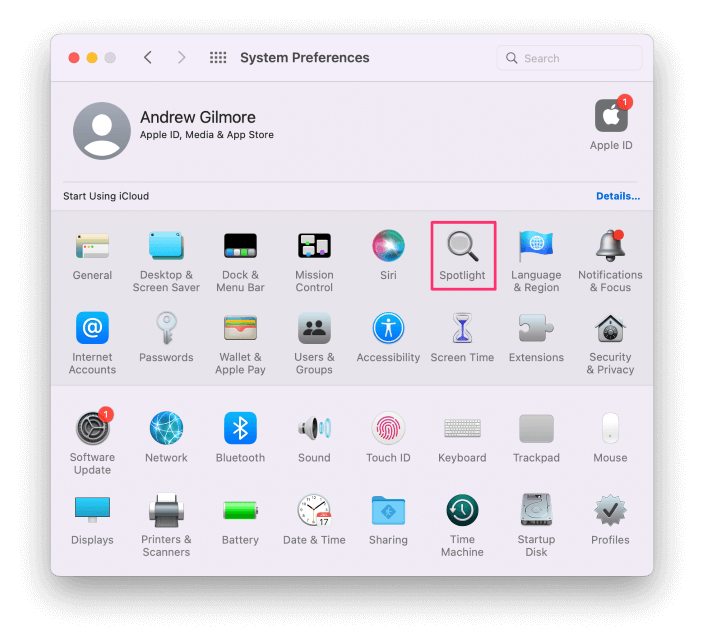
गोपनीयता ट्याबमा क्लिक गर्नुहोस्, र त्यसपछि सञ्झ्यालको तल्लो-बायाँ कुनामा रहेको + बटनमा क्लिक गर्नुहोस्।
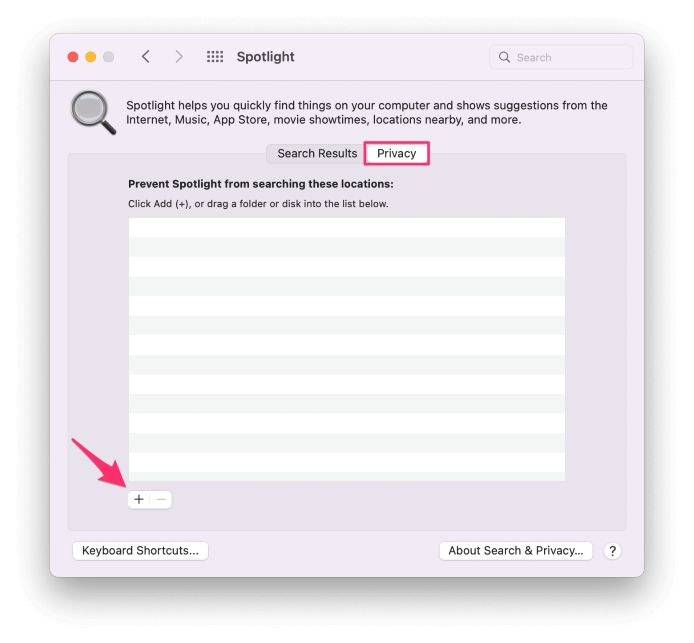
तपाईँको कम्प्युटरमा ब्राउज गर्नुहोस् र Macintosh HD चयन गर्नुहोस्। छनौट गर्नुहोस् क्लिक गर्नुहोस्।
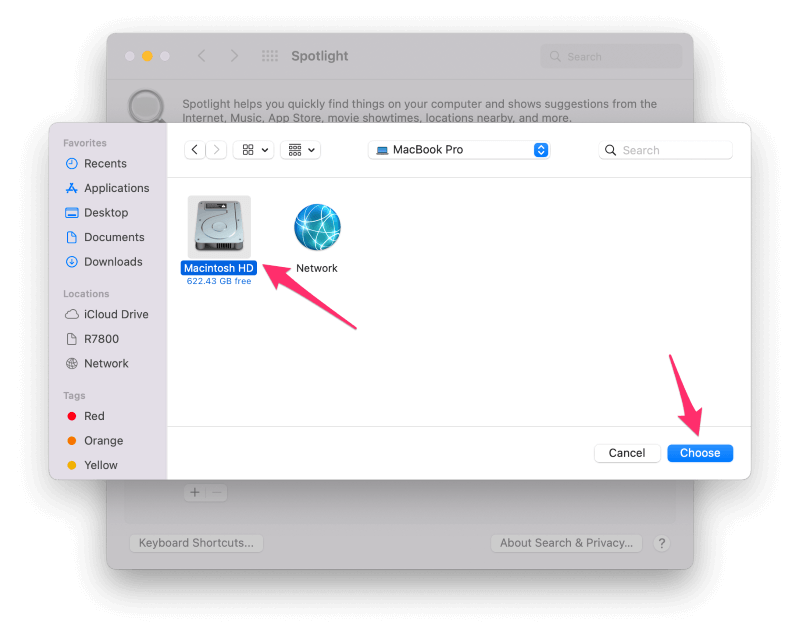
चेतावनी सन्देशमा ठीक छ क्लिक गर्नुहोस्। तपाईंको हालसालै अब खाली हुनुपर्छ।
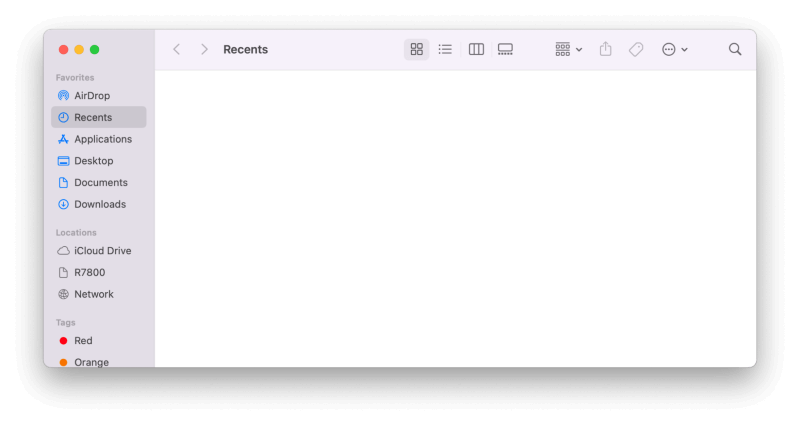
ध्यान राख्नुहोस् कि यो विकल्पले तपाईंको Mac मा स्पटलाइट कार्यक्षमता अक्षम गर्दछ, त्यसैले तपाईंले आफ्नो हार्ड ड्राइभमा फाइल र फोल्डरहरू खोज्न सक्षम हुनुहुने छैन।
साथै, तपाईंले स्पटलाइटको लागि गोपनीयता बहिष्करण सूचीबाट ड्राइभ हटाएर Macintosh HD को अनुक्रमणिका पुन: सुरु गर्नुभयो। त्यस अवस्थामा, रिइन्डेक्सिङ पूरा भएपछि भर्खरका वस्तुहरू खोजकर्तामा पुन: देखा पर्नेछ।
विधि 2: हालको फोल्डर लुकाउनुहोस्
अर्को विकल्प खोजकर्तामा भर्खरको फोल्डर लुकाउनु हो। यसले फोल्डरलाई खाली गर्दैन– बरु, फोल्डर पटक्कै देखिँदैन।
फाइन्डरबाट भर्खरकाहरू हटाउन, फाइन्डर खोल्नुहोस्।
मा हालसालैका पत्ता लगाउनुहोस्। बायाँ साइडबार अन्तर्गत मनपर्नेहरू । दायाँ क्लिक (वा नियन्त्रण + क्लिक) मा हालसालैका र साइडबारबाट हटाउनुहोस् छान्नुहोस्।
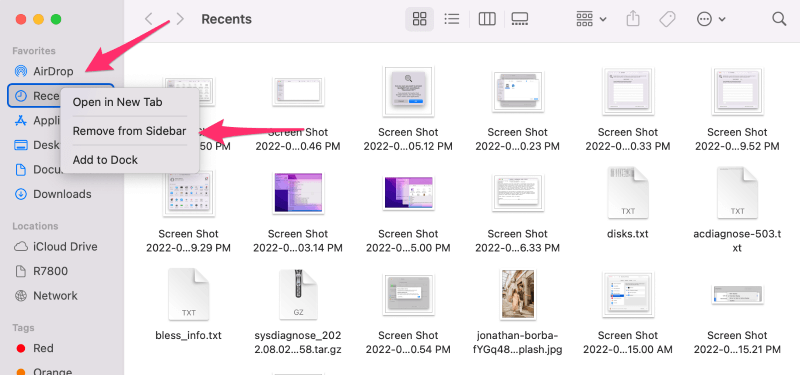
तपाईँले पूर्वनिर्धारित खोजकर्ता विन्डो पनि परिवर्तन गर्नुपर्छ, अन्यथा फाइल उपयोगिताले तपाइँका हालका फाइलहरू प्रदर्शन गर्नेछ।
Finder मेनुबाट Preferences…
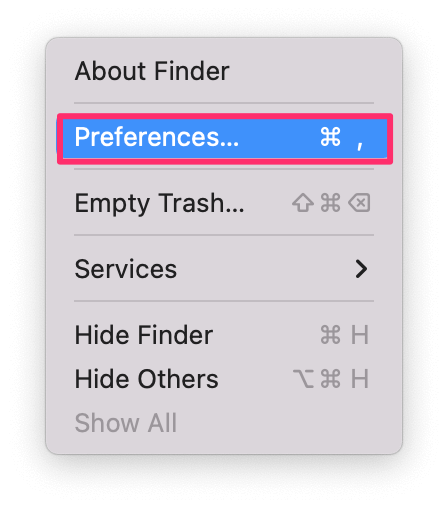
General ट्याबमा क्लिक गर्नुहोस् र New Finder windows show लाई परिवर्तन गर्नुहोस्। : कुनै अन्य फोल्डरमा ड्रपडाउन।
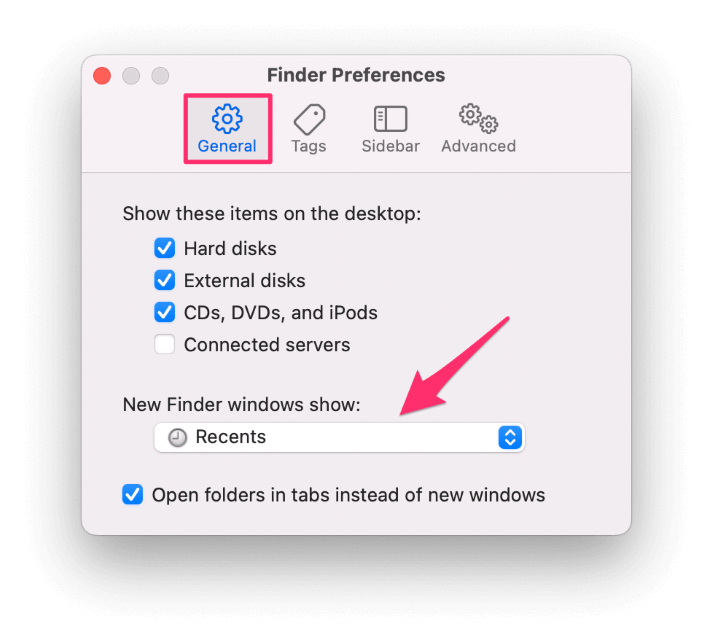
फाइन्डर प्राथमिकताहरू र कुनै पनि खुला खोजकर्ता विन्डोहरू बन्द गर्नुहोस्। जब तपाइँ फेरि खोजकर्ता खोल्नुहुन्छ, चयन गरिएको फोल्डर प्रदर्शित हुनेछ, र साइडबारबाट हालैका हट्नेछ।
यो विकल्प पहिलो जत्तिकै प्रभावकारी छैन किनभने तपाइँ अझै हालै खोल्न सक्नुहुन्छ जानुहोस् खोजकर्ता मेनुबाट वस्तुहरू।
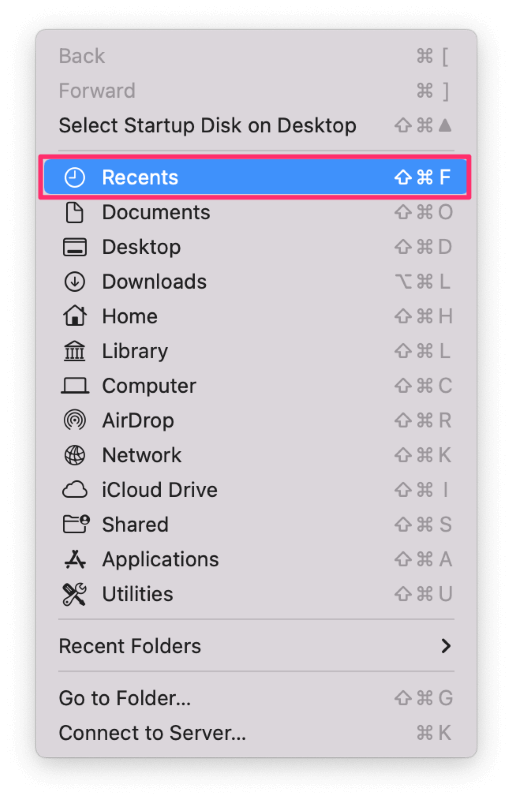
तर यो विधि राम्रो छनोट हो यदि तपाइँ स्पटलाइट कार्यक्षमतालाई सुरक्षित राख्दा हालसालैको दृश्यलाई बाहिर राख्न चाहनुहुन्छ भने।
विधि ३: विशेष फाइलहरू लुकाउनुहोस्
यदि तपाइँ भर्खरका फाइलहरूमा देखाइने निश्चित फाइलहरूसँग मात्र चिन्तित हुनुहुन्छ भने, तपाइँसँग केही विकल्पहरू छन्।
पहिलो व्यक्तिगत फाइलहरू लुकाउने हो। लुकेका फाइलहरू स्पटलाइट खोज परिणामहरूमा देखा पर्दैन; सम्झनुहोस्, भर्खरको फोल्डर केवल एक निर्मित स्पटलाइट क्वेरी हो।
चरण 1: हालसालै खोल्नुहोस् र तपाईंले लुकाउन चाहनुभएको फाइलमा दोस्रो क्लिक (दायाँ क्लिक) प्रदर्शन गर्नुहोस्। जानकारी प्राप्त गर्नुहोस् चयन गर्नुहोस्।
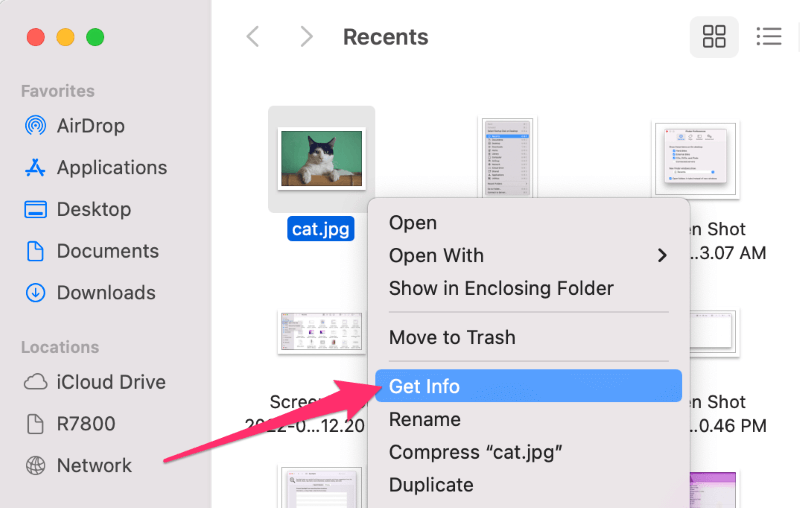
चरण 2: नाम र amp; को छेउमा घुमाउनुहोस् बटन क्लिक गर्नुहोस्। विस्तार: फाइल नामको सुरुमा एक अवधि (डट) थप्नुहोस् र आफ्नो किबोर्डमा रिटर्न थिच्नुहोस्।
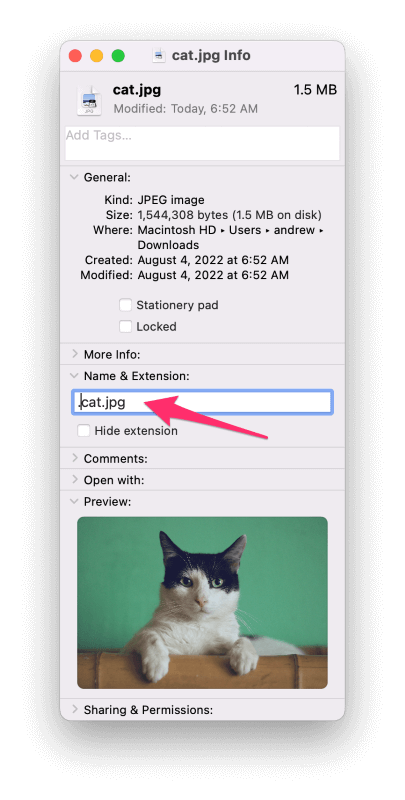
चरण 3: ठीक छ<2 मा क्लिक गर्नुहोस्।> मानिम्न चेतावनी स्क्रिन।
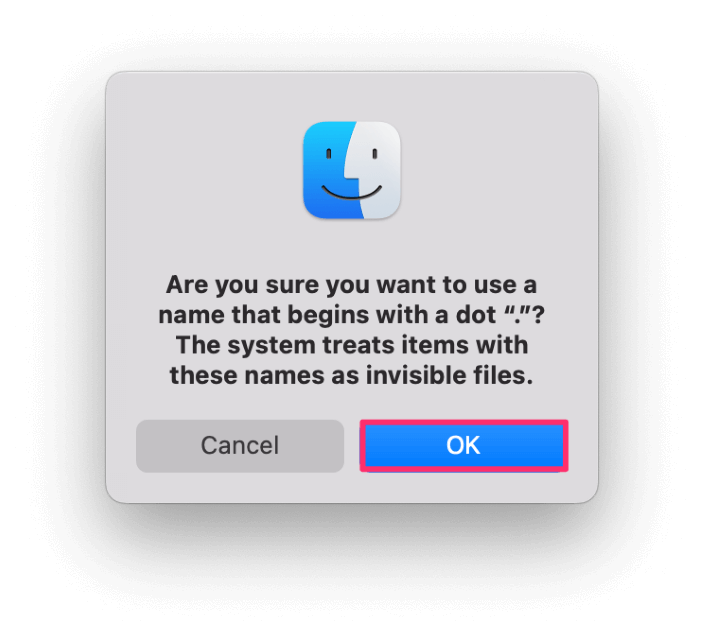
फाइल अब लुकेको छ र हालको फोल्डरमा देखा पर्दैन।
फाइल नामहरूको सुरुमा अवधि थप्दा स्पटलाइटबाट फाइलहरू लुकाउँछ र त्यसैले , भर्खरको फोल्डर, तर यसले तिनीहरूलाई तपाईंबाट लुकाउँछ। नतिजाको रूपमा, तपाईंले लुकाउनुभएका फाइलहरू कहाँ भण्डारण गर्नुहुन्छ भन्ने कुरा सम्झन तपाईंमा निर्भर छ।
तपाईंले कमाण्ड + शिफ्ट थिचेर लुकेका फाइलहरू देखाउन सक्नुहुन्छ। + । (अवधि)। लुकेका फाइलहरू अब प्रदर्शन हुनेछन् तर आंशिक रूपमा पारदर्शी हुनेछ, निम्न स्क्रिनसटमा देखिए जस्तै:
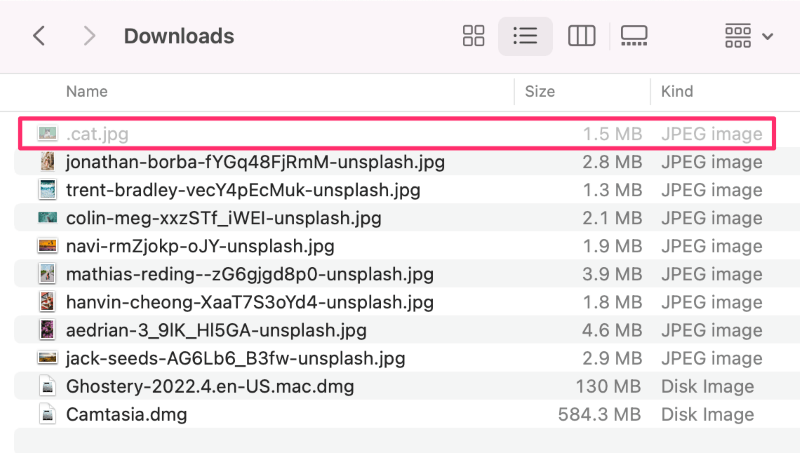
दोस्रो विकल्प स्पटलाइट अनुक्रमणिका (पूरै हार्ड ड्राइभको सट्टा) बाट एक विशेष फोल्डर बहिष्कार र सबै भण्डारण गर्नु हो। त्यो फोल्डरमा तपाईंको संवेदनशील फाइलहरूको।
तपाईंको स्टार्टअप डिस्कको लागि स्पटलाइट अनुक्रमणिका बन्द गर्नको लागि माथिको समान निर्देशनहरू पालना गर्नुहोस्, तर यस पटक सम्पूर्ण हार्ड ड्राइभको सट्टा गोपनीयता ट्याबमा एक विशेष फोल्डर निर्दिष्ट गर्नुहोस्। चयन गरिएको फोल्डर(हरू) मा भण्डार गरिएको कुनै पनि हालसालै देखिने छैन।
तपाईंले चाहेको कुनै पनि फोल्डर निर्दिष्ट गर्न सक्नुहुन्छ, जस्तै कागजातहरू वा तपाईंको सम्पूर्ण गृह फोल्डर, तर याद गर्नुहोस् कि तपाईंले कुनै पनि खोजी गर्न सक्षम हुनुहुने छैन। यी बहिष्कृत फोल्डरहरूमा फाइलहरू।
FAQs
यहाँ macOS मा हालको गतिविधि बारे केही सामान्य प्रश्नहरू छन्।
तपाइँ तपाइँको Mac मा हालको गतिविधि कसरी मेटाउनुहुन्छ?
फाइन्डरमा भर्खरको फोल्डर बाहेक, macOS ले अन्य स्थानहरूमा हालको गतिविधि ट्र्याक गर्दछ।
तपाईंको स्क्रिनको माथिल्लो बायाँ कुनामा रहेको एप्पल मेनुबाट, हाइलाइट गर्नुहोस् हालका वस्तुहरू र चयन गर्नुहोस् मेनु खाली गर्नुहोस् ।
बाट खोजकर्तामा मेनुमा जानुहोस्, हालका फोल्डरहरू हाइलाइट गर्नुहोस् र मेनु खाली गर्नुहोस् मा क्लिक गर्नुहोस्।
अधिकांश अनुप्रयोगहरूले हालको गतिविधि ट्र्याक गर्दछ, त्यसैले तपाईंले ती एपहरू खोल्नु पर्छ। उदाहरणका लागि भर्खरका कागजातहरू र ब्राउजिङ इतिहास जस्ता कुराहरू खाली गर्नुहोस्।
म कसरी म्याक डकबाट हालैलाई हटाउन सक्छु?
प्रणाली प्राथमिकताहरू खोल्नुहोस् र डक र amp; मेनु पट्टी । अनचेक गर्नुहोस् डकमा हालका अनुप्रयोगहरू देखाउनुहोस् । यदि तपाईंले भर्खरको फोल्डरलाई आफ्नो डकमा पिन गर्नुभएको छ भने, फोल्डरमा दोस्रो क्लिक गर्नुहोस् र डकबाट हटाउनुहोस् मा क्लिक गर्नुहोस्।
यदि मैले मेरो म्याकमा भर्खरका फोल्डरहरू मेटाए भने के हुन्छ?
हालसालैको फोल्डरबाट फाइलहरू मेटाउनाले भर्खरको फाइललाई मात्र हटाउँदैन तर फाइललाई यसको मूल स्थानबाट पनि मेटाउनेछ। यो विकल्प प्रयोग नगर्नुहोस् जबसम्म तपाइँ फाइल चाहनुहुन्न।
निष्कर्ष: एप्पलले तपाइँलाई तपाइँको भर्खरको फोल्डर खाली गर्न चाहँदैन
यदि यी निर्देशनहरू जटिल देखिन्छन् भने, यो किनभने macOS ले हालैका फाइलहरू लुकाउन वा हटाउन सजिलो बनाउँदैन। फोल्डर वास्तवमै पूर्वनिर्धारित अन्तर्निहित स्पटलाइट क्वेरी भएको हुनाले, त्यहाँ तपाईले गर्न सक्नुहुने धेरै छैन तर कि त फाइलहरू डिइन्डेक्स गर्नुहोस् वा स्पटलाइट असक्षम गर्नुहोस्।
न त उत्तम विकल्पहरू हुन्, तर तिनीहरू macOS मा उत्कृष्ट समाधानहरू हुन्।<3
20>के तपाईंले यी मध्ये कुनै पनि विधिहरू प्रयास गर्नुभएको छ? कुन चाहीके तपाई रुचाउनुहुन्छ?

